1、将需要打印的Excel表格先打开,进入到Excel界面里面。点击左上角圆形的“菜单”,将菜单打开即可。

2、在菜单中,可以双击左边选项的“打印”,也可以单击右侧的“打印”,打开打印设置窗口,即可。

3、接下来可以点击“查找打印机”,找到所有打印机后,点击名称下拉箭头,选择一个合适需要的打印机即可。


4、接下来还需要点击一下属性,在里面主要设置好打印方向即可,如图所示。
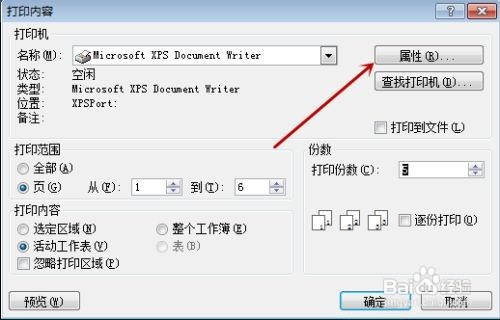

5、下面对打印的范围和打印的粝简肯惧内容进行设置,我们在里面输入或选中即可,如图所示,里面的操作很容易理解,按照下图进行操作即可。
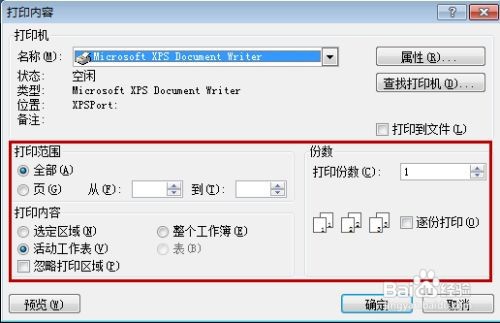
6、接下来左下角的点击“预览”,再进入的界面,我尺攵跋赈们看一下打印内容在纸张的位置合不合适,我们通过上面的功能,可以对打印内容进行放大和缩小,并设置好打印的内容上下左右的对齐方式,调整好即可。


7、这个时候所有的设置就都完成了,点击右下角的“确定”,只要打印机连接正常,纸张什么都有的话,就可以将表格打印出来。
